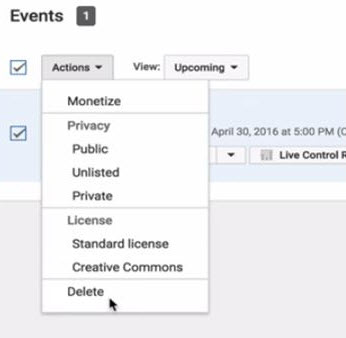- Live Streaming
- 1. Guia de Fazer Live no YouTube com OBS
- 2. Softwares de Fazer Live no YouTube
- 3. Fazer Live no Facebook com Celular e App
- 4. Fazer Live no Facebook com OBS
- 5. Softwares de Fazer Live do Twitch
- 6. Como Baixar Vídeo do Twitch
- 7. Softwares e Aplicativos para Fazer Live
- 8. Softwares de Webcam Grátis para Windows
- 9. Como Assistir a Jogos de Futebol em Live
Guia para os Iniciantes: Transmitir em Direto no YouTube com OBS
Siga estes passos para começar a transmitir os seus vídeos impressionantes em direto para o YouTube com a ferramenta 'Transmitir Agora':
Mar 17, 2025• Soluções Comprovadas
- Parte 1. Configurar a Ferramenta 'Transmitir Agora'
- Parte 2. Configurar o Seu Codificador de Transmissão em Direto
- Parte 3. Configurar Eventos do Youtube
- Parte 4. Vídeo-Tutorial
1. Configurar a Ferramenta 'Transmitir Agora'.
Siga estes passos para começar a transmitir os seus vídeos impressionantes em direto para o YouTube com a ferramenta 'Transmitir Agora':
Passo 1: Primeiro deve entrar na sua conta e acessar a opção Creator Studio option directly.
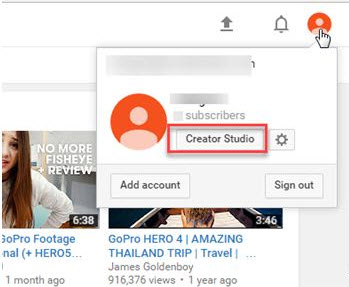
Passo 2: Escolha a opção Gestor de Vídeos na barra de ferramentas superior.
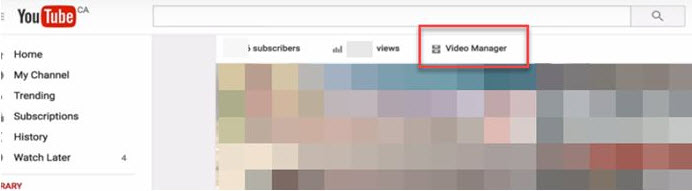
Passo 3: No menu de opções, selecione a opção Transmissão em Direto.
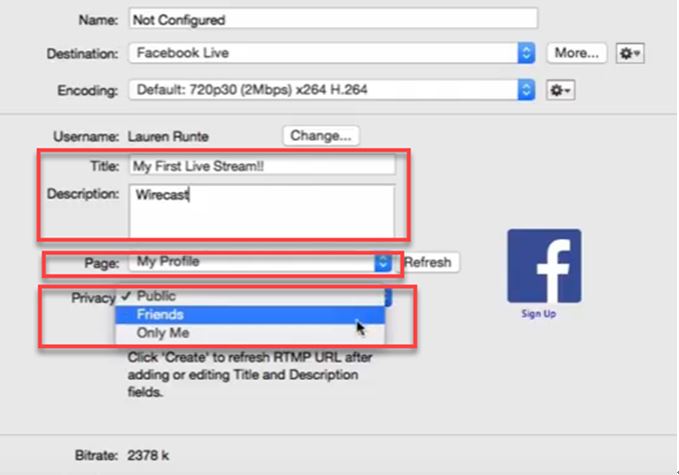
Passo 4: Agora pressione na opção Transmitir Agora na sua tela.
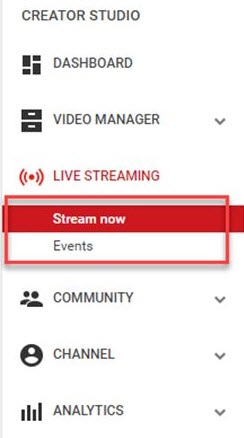
Passo 5: Altere ou Carregue a sua miniatura desejada.

Passo 6: Agora é altura de introduzir um título cativante para o seu vídeo, uma pequena descrição e por fim escolha a categoria no menu de opções.
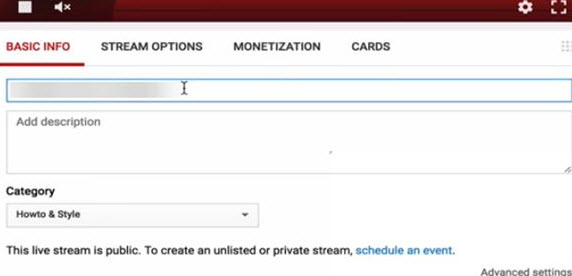
Passo 7: Ao usar a opção de transmissão, não se esqueça de clicar na opção 'Criar arquivo fechado ao concluir', para que possa guardar e assistir aos seus conteúdos no YouTube mais tarde.
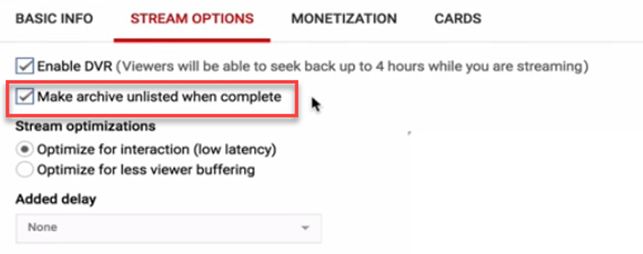
Passo 8: Você pode monetizar os seus anúncios conforme necessário.

Passo 9: Também tem opções disponíveis para adicionar cartas.
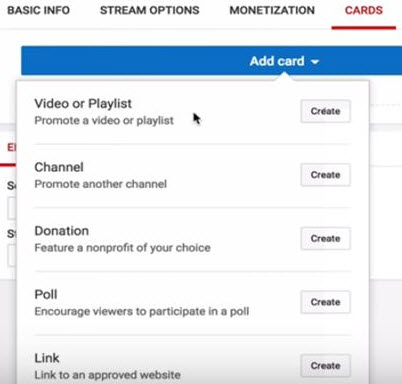
Passo 10: Agora acesse a configuração do codificador e copie e cole as informações necessárias para o seu software de transmissão.
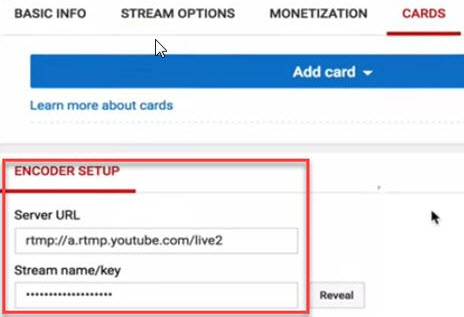
Passo 11: Configure as opções da conversação em direto conforme desejar.
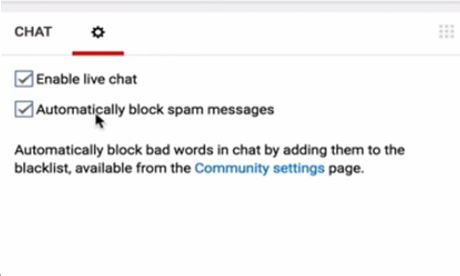
Passo 12: A janela de análise irá ajudá-lo a verificar quantos espectadores estão conectados ao seu vídeo, e também lhe fornece atualizações das mensagens introduzidas.
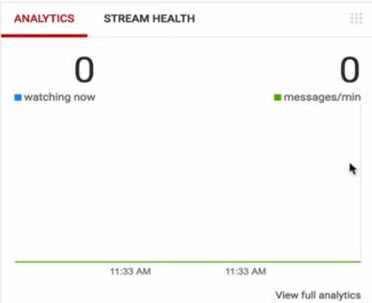
Passo 13: Pode monitorizar diretamente a qualidade da transmissão.
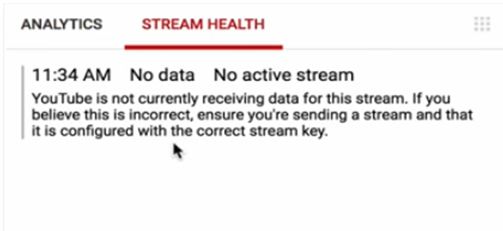
Passo 14: Você pode também usar o botão das redes sociais para partilhar os eventos em direto.
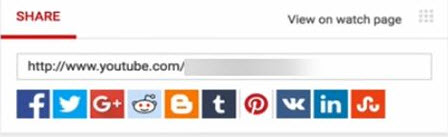
2.Configurar o Seu Codificador de Transmissão em Direto.
Assim que concluir a configuração anterior, a próxima tarefa é ajustar as definições do seu codificador de transmissão. Pode facilmente escolher entre uma vasta quantidade de codificados de transmissão em direto. Os detalhes em baixo referem-se à ferramenta open-source e gratuita do OBS.
Passo 1: Primeiro acesso a página oficial do OBS para baixar o software e o instale no seu sistema.
Passo 2: Agora inicie o OBS no seu dispositivo e entre nas definições.

Passo 3: Copie e cole a chave da transmissão do YouTube diretamente no respetivo campo no OBS.
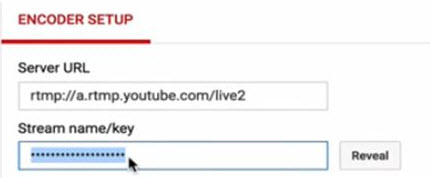
Passo 4: Agora pode adicionar as suas fontes e cenas.
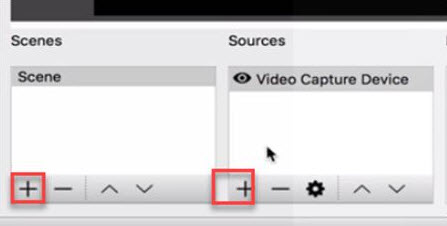
Passo 5: Assim que concluir todas as configurações, pressione na opção para iniciar a transmissão e os seus conteúdos serão exibidos diretamente no YouTube.
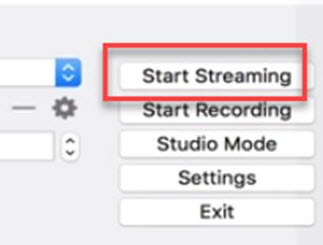
3. Parte 3. Configurar Eventos do Youtube.
Os eventos de transmissão em direto funcionam de forma ligeiramente diferente da plataforma 'Transmitir Agora', pois permitem aos usuários agendarem as transmissões com conexão direta com o Google Hangouts. Os passos em baixo são muito fáceis de seguir e ajudam-no a configurar todas as definições para agendar os seus eventos na ferramenta Transmissão em Direto:
Passo 1: Clique na opção Agendar Eventos na tela.
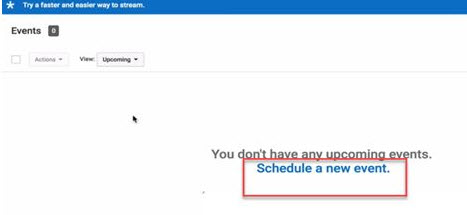
Passo 2: Agora é muito simples configurar as informações básicas e o tipo de audiência pretendido. Realize as alterações desejadas na plataforma do SNS - se escolher o tipo Rápido, irá selecionar diretamente a sua webcam e não precisa de realizar configurações adicionais complicadas; o tipo Personalizado oferece-lhe opções simples de configurar com o OBS.
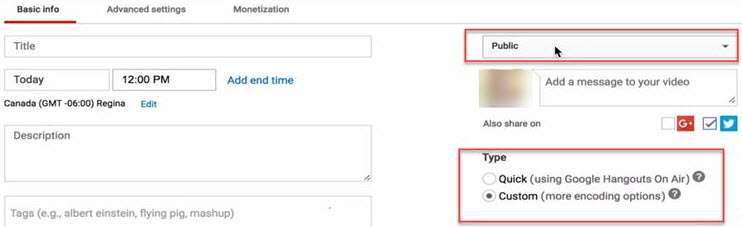
Passo 3: A opção de definições avançadas funcionam da mesma forma que a ferramenta 'Transmitir Agora', e você pode ajustar a maioria das definições conforme as suas necessidades de transmissão.
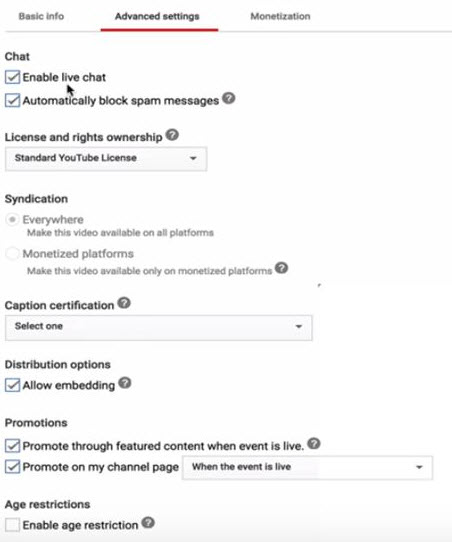
Passo 4: Pode também ativar ou desativar a monetização conforme as suas preferências.
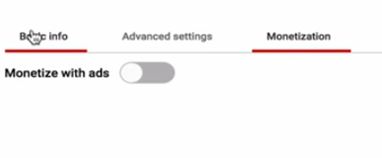
Passo 5: Assim que terminar as configurações anteriores, clique na opção Criar Evento.
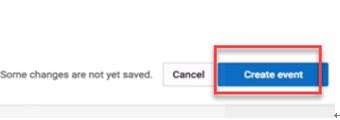
Passo 6: Irá aparecer mais uma janela na tela onde pode definir o rácio de bits desejado e introduzir a chave da transmissão dedicada com no codificador.
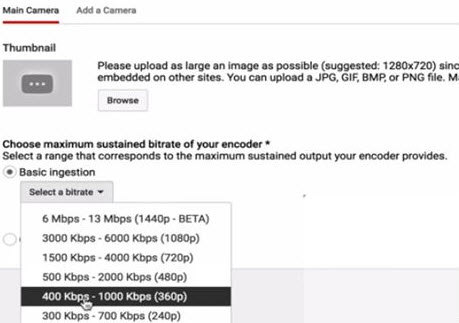
Passo 7: Assim que concluir todos os passos necessários, pressione na opção para Salvar e terminar o processo de configuração.
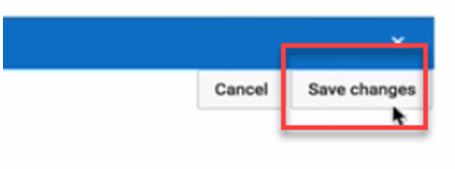
Passo 8: Agora clique na opção de eventos e poderá localizar o seu evento agendado. Acesse a tela de controle da transmissão em direto para visualizar os detalhes completos sobre o evento, e também pode facilmente eliminá-lo.
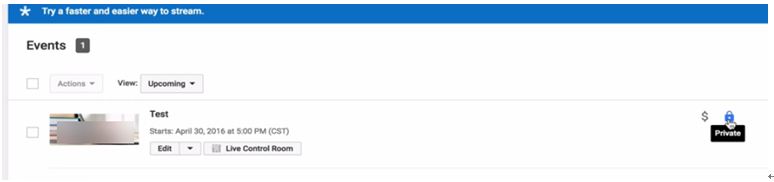
Passo 9: Conforme desejar, pode definir os termos de privacidade ou eliminar o evento atualmente em transmissão.